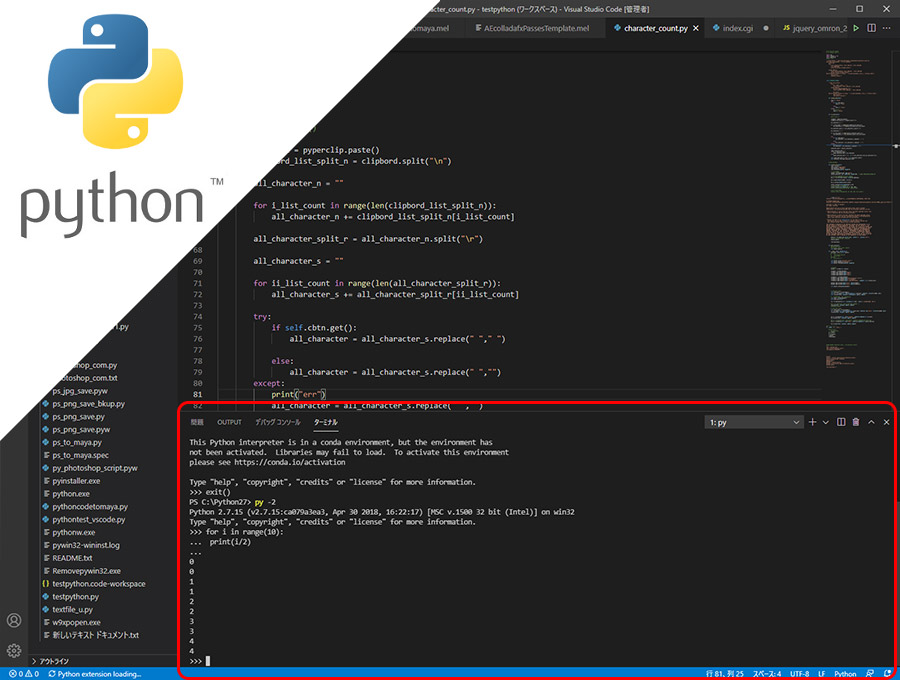評判の良いVScodeを使ってみたけど、対話モードは何処?
PyCharmやPyscripterなどPythonには優秀な統合開発環境(IDE)があります。
それらのPythonに特化したIDEには、デフォルトで対話モードが使えるコンソールが備わっていますが、拡張機能によってさまざまなプログラミング言語に対応するVScodeには、そのようなPythonの為に特化した機能はありません。
じゃあVScodeでPythonの対話モードは使えないの?
一行ずつ実行できるインタプリタは、ちょっとしたスクリプトコードを試すのに便利なのにそれが出来ないのは魅力半減だわ!!
いいえ。VScodeでもバッチリPythonの対話モードは使えます。加えてPython 2とPython 3を簡単に切り替えることも可能。
この記事では、VScodeでPythonの対話モードを使用する方法を紹介します。
|
Windows版VScodeのターミナル(PowerShell)をPythonの対話モードにする
WindowsのVScodeでPythonのバージョンを指定し対話モードに切り替えます。
VScodeの対話モードをPython 3で使用する:Windows版
WindowsのVScodeのターミナル(PowerShell)に py と入力すると対話モードに切り替えられますが、WindowsにPython2とPython3の両方がインストールされている場合は、PCの環境・設定に準じたPythonのバージョンで切り替わるので、オプションを指定して確実に目的のPythonのバージョンで起動します。
確実にPython3の対話モードで起動するには、VScodeのターミナルで py -3 と入力。Enterを押します。

Python 3.8.5 の対話モードに切り替わりました。

念のためPythonのバージョンを確認してみましょう。
対話モードで次のコードを入力、Enterを押して実行します。
>>> import sys >>> sys.version
Python 3.8.5と出力。Python3であることが確認できました。

次は対話モードでスクリプトを入力、実行してみましょう。
次のコードを入力し、実行します。
>>> for i in range(10): ... print(i/2)
int型の除算ですがPython3なので、float型の値 0.0 0.5 1.0 1.5 ...と出力されました。

VScodeの対話モードをPython 2で使用する:Windows版
WindowsにPython2とPython3の両方がインストールされている場合は、どちらのバージョンのPythonで起動するかを指定できます。
Python2の対話モードで起動する場合は、VScodeのターミナルで py -2 と入力。Enterを押します。
Python 2.7.15 の対話モードに切り替わりました。

Python3の対話モードと同じコードを入力し、実行します。
先ほどと同じint型の除算ですがPython2なので、int型の値 0 0 1 1 ...と出力されました。

VScodeの対話モードを閉じる
対話モードを終了するには、
>>> exit()
と入力し実行します。
対話モードが終了し、通常のターミナル(PowerShell)に戻りました。


独学プログラマー Python言語の基本から仕事のやり方まで
Mac版VScodeのターミナル(bash)をPythonの対話モードにする
Mac版VScodeでPythonのバージョンを指定し対話モードに切り替えます。
VScodeの対話モードをPython 3で使用する:Mac版
MacのVScodeのターミナル(bash)に Python と入力すると対話モードに切り替えられますが、MacにPython2とPython3の両方がインストールされている場合は、Macの環境・設定に準じたPythonのバージョンで切り替わるので、オプションを指定して確実に目的のPythonのバージョンで起動します。
確実にPython3の対話モードで起動したいので、VScodeのターミナル(bash)で Python3 と入力。Enterを押します。

Python 3.8.5 の対話モードに切り替わりました。

早速対話モードでスクリプトを入力、実行してみましょう。
対話モードで次のコードを入力し、実行します。
>>> for i in range(10): >>> print(i/2)
int型の除算ですがPython3なので、float型の値 0.0 0.5 1.0 1.5 ... と出力されました。

VScodeの対話モードをPython 2で使用する:Mac版
確実にPython2の対話モードで起動したいので、VScodeのターミナルで Python2 と入力。Enterを押します。
Python 2.7.17 の対話モードに切り替わりました。

こちらも対話モードでスクリプトを入力、実行してみましょう。
Python3の対話モードと同じコードを入力し、実行します。
先ほどと同じint型の除算ですがPython2なので、int型の値 0 0 1 1 ...と出力されました。

VScodeの対話モードを閉じる
対話モードを終了する場合は、Windows版と同様
>>> exit()
と入力実行します。
まとめ:VScodeのターミナルをPythonの対話モードに切り替え
VScodeでPythonの対話モードを使用する方法を紹介しました。
VScodeは拡張機能によってさまざまなプログラミング言語に対応し、とても軽く高機能でありながら無料で使えるIDEです。
Pythonで使いたいけど、対話モードが見つからずに困っている方は是非参考にしてみてください。
■Windows版VScodeのターミナル(PowerShell)をPythonの対話モードに切り替え
VScodeのターミナルで
Python3の対話モード:py -3
Python2の対話モード:py -2
対話モードを閉じる:exit()
■Mac版VScodeのターミナル(bash)をPythonの対話モードに切り替え
VScodeのターミナルで
Python3の対話モード:Python3
Python2の対話モード:Python2
対話モードを閉じる:exit()
【TechAcademy(テックアカデミー)ブートキャンプ】
TechAcademy [テックアカデミー]
![]() では、初心者でも短期間でPython・機械学習が学べるオンラインブートキャンプPythonコース
では、初心者でも短期間でPython・機械学習が学べるオンラインブートキャンプPythonコース
![]() を開催しています。
を開催しています。
過去に独学のプログラミング学習で挫折した経験のある方でも、パーソナルメンターがビデオとチャットでサポート。疑問点を直ぐに解決して次の課題に取り組めます。
オンラインプログラミングスクール受講者No.1、TechAcademy(テックアカデミー)の学習システムの内容や疑問点を聞く事ができるTechAcademy無料動画説明会
![]() も実施されているので、ぜひ参加してみてください。
も実施されているので、ぜひ参加してみてください。
 |
|
 |
|
 |
|
 |
|
 |
|
|
 |
|